एक्सेल कार्यों और सूत्रों का भार प्रदान करता हैजो दैनिक जीवन की समस्याओं की जटिलता के स्तर को नीचे लाता है। व्यावसायिक दिनों (कार्य दिवसों) की गणना मैन्युअल रूप से करने के लिए एक थकाऊ काम होगा, लेकिन एक्सेल 2010 एक उत्कृष्ट फ़ंक्शन प्रदान करता है जो आपको निर्दिष्ट कार्य दिवसों को तुरंत पता लगाने देगा। यह जो करता है वह निर्दिष्ट छुट्टियों, सप्ताहांत आदि को स्वचालित रूप से बाहर करता है और दिनांक प्रारूप में सटीक परिणाम देता है।
साथ शुरू करने के लिए, एक्सेल 2010 स्प्रेडशीट लॉन्च करें और फ़ील्ड वाले टेबल बनाना शुरू करें; कार्य दिवस और छुट्टियाँ, हमने दो लेबल भी बनाए हैं; आज और कार्य दिवसों के बाद।

अब हमें कार्य दिवसों का पता लगाने की आवश्यकता हैविशेष रूप से, दिनों की संख्या को जोड़ने और छुट्टियों और सप्ताहांत को छोड़कर। हम इसे एक WORKDAY.INTL फ़ंक्शन की सहायता से पता लगाएंगे। फ़ंक्शन का सिंटैक्स है;
= WORKDAY.INTL (प्रारंभ_तिथि, दिन, [सप्ताहांत], [छुट्टियों])
पहला तर्क है आरंभ करने की तिथि, जिस तारीख से आप गणना शुरू करना चाहते हैं। दूसरा वाला है दिन, उन दिनों की संख्या का जिक्र करें जिनके लिए आप करेंगेगिनना पसंद है। तीसरे तर्क में भरने के दौरान एक्सेल स्वचालित रूप से आपको विकल्पों की एक सूची प्रदान करेगा। विभिन्न सप्ताहांत विकल्प दिखा रहा है और यदि आप कुछ अतिरिक्त छुट्टियों को शामिल करना चाहते हैं तो आप अंतिम तर्क में भरकर ऐसा कर सकते हैं छुट्टियों।
जैसा कि आप ऊपर दिए गए स्क्रीनशॉट से देख सकते हैं, कि हमने पहले ही छुट्टियों और कार्य दिवसों को शामिल कर लिया है। अब हमें आज की तारीख का उल्लेख करने की आवश्यकता है, इसके लिए आप आज () फ़ंक्शन, या प्रेस का उपयोग कर सकते हैं Ctrl +; (अर्धविराम) आज की तारीख जल्दी से डालने के लिए।
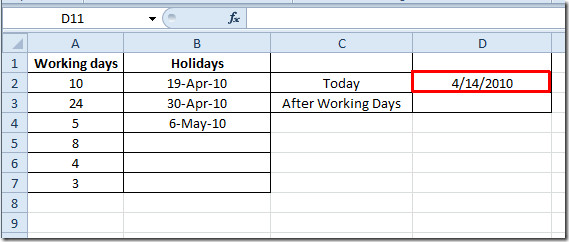
अब हम फ़ंक्शन लिखना शुरू करते हैं;
= WORKDAY.INTL (डी 2, A2,1, बी 2: बी 4)
सप्ताहांत के लिए यह आपको सूची दिखाएगा, बस सप्ताहांत डालने के लिए संबंधित संख्या दर्ज करें।
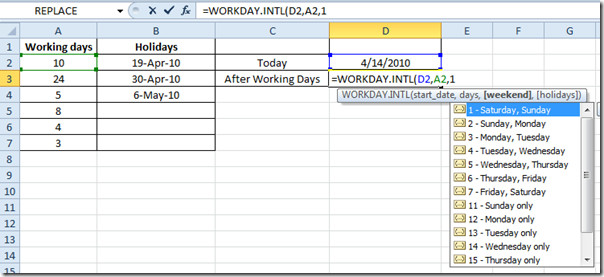
फ़ंक्शन तर्क में डी 2 आज की तारीख में सेल का स्थान है, A2 सेल का स्थान है जहां निर्दिष्ट कार्य दिवस निवास कर रहा है। फ़ंक्शन तर्क में 1 सूची से चुना गया सप्ताहांत विकल्प है, और बी 2: बी 4 की सीमा है छुट्टियों।
यह एक संख्या के रूप में परिणाम देगा, जिसका कोई मतलब नहीं है।
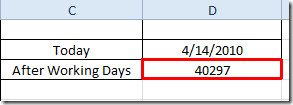
इसे प्राप्त करने के लिए, होम टैब पर जाएं और नंबर समूह से, वांछित चुनें दिनांक प्रारूप।
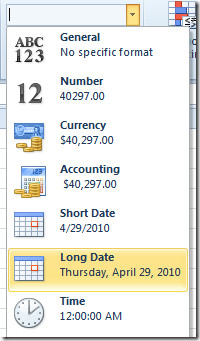
क्लिक करने पर यह तारीख में परिणाम देगाप्रारूप। वास्तव में फ़ंक्शन भविष्य के काम की तारीख की गणना करता है, दिनों के अंतराल पर विचार करके जो 10 है, और सप्ताहांत और छुट्टियों को छोड़कर। इसे और सरल बनाने के लिए यह फ़ंक्शन निर्दिष्ट व्यावसायिक दिनों के लिए सटीक तिथि की गणना करेगा।
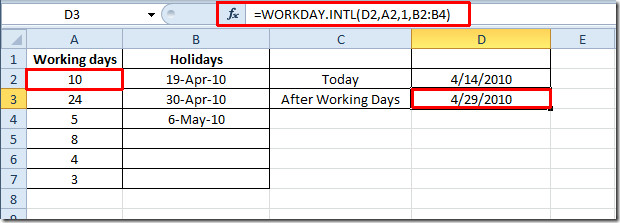
यदि आप कार्य (व्यावसायिक) दिनों के लिए सभी तिथियों का पता लगाना चाहते हैं, तो छुट्टियों की तारीख बदल दें और आज की तारीख़ पूर्ण संदर्भ के साथ तर्क मान (डॉलर चिह्न डालें)
= WORKDAY.INTL ($ डी $ 2, A2,1,$ B $ 2: $ B $ 4)
अब बस इसे लागू करने के लिए कॉलम के अंत में प्लस चिह्न खींचें। पूरी सूची को सत्यापित करने के लिए अंतिम मूल्यांकन तिथि सत्यापित करें।
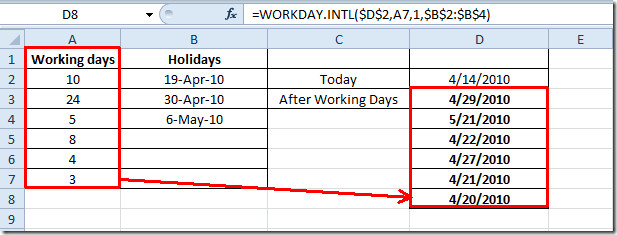
आप हमारी पूर्व की समीक्षा भी देख सकते हैंएक्सेल फ़ंक्शन; LARGE, CEILING, RANK, TIME, ADDRESS, FACT (factorial), MAX, MIN, MAXA, MINA और EXACT, लॉजिकल फंक्शंस, INFO, SUMSQ, DOLLAR, SUBSRODUCT, SUMIF, COUNTIF, VLOOKUP, HLOOKUP, PMT, और LEN।













टिप्पणियाँ